Snapchat rămâne blocat pe un ecran negru când îl deschideți? Sau vedeți un indicator „Încărcare” sau „Atingeți pentru a încărca” în timp ce atingeți o conversație sau o fotografiere? Acest tutorial acoperă mai multe modalități de a remedia problema.
Aplicația Snapchat de pe iPhone și Android va afișa frecvent ecrane de încărcare atunci când nu reușește să comunice cu serverele sale. Multe motive, cum ar fi o conexiune lentă la internet, întreruperi ale serverului și memoria cache a aplicației corupte, pot cauza acest lucru.
Parcurgeți sugestiile și soluțiile de mai jos pentru a remedia problema ecranului de încărcare Snapchat pe iPhone și Android.

1. Verificați-vă conexiunea la internet
Cel mai bine este să începeți prin a verifica dacă există ceva în neregulă cu internetul de pe iPhone sau Android. Încărcați sau redați ceva într-un browser sau efectuați un test de viteză la Fast.com.
Dacă conexiunea pare lentă, încercați următoarele remedieri:

2. Forțați-Ieșire pentru a remedia Snapchat
Dacă nu este nimic în neregulă cu internetul, încercați să renunțați forțat și să relansați aplicația Snapchat. De obicei, acest lucru ajută la rezolvarea erorilor aleatorii care împiedică aplicația să comunice cu serverele sale.
Afișați comutatorul de aplicații al telefonului (glisați în sus din partea de jos a ecranului sau atingeți butonul Commutător de aplicații ) și glisați cardul Snapchat afară de pe ecran. Apoi, așteptați câteva secunde și redeschideți aplicația.

3. Reporniți iPhone sau Android
Reporniți iPhone-ul sau telefon cu Android este o altă modalitate rapidă de a rezolva probleme ciudate în Snapchat și alte aplicații..
Pentru a reporni orice dispozitiv iOS, deschideți aplicația Setări , atingeți General >Oprire și opriți dispozitivul. După aproximativ 10 secunde, țineți apăsat butonul Pornire până când vedeți că apare logo-ul Apple pentru a porni din nou telefonul.
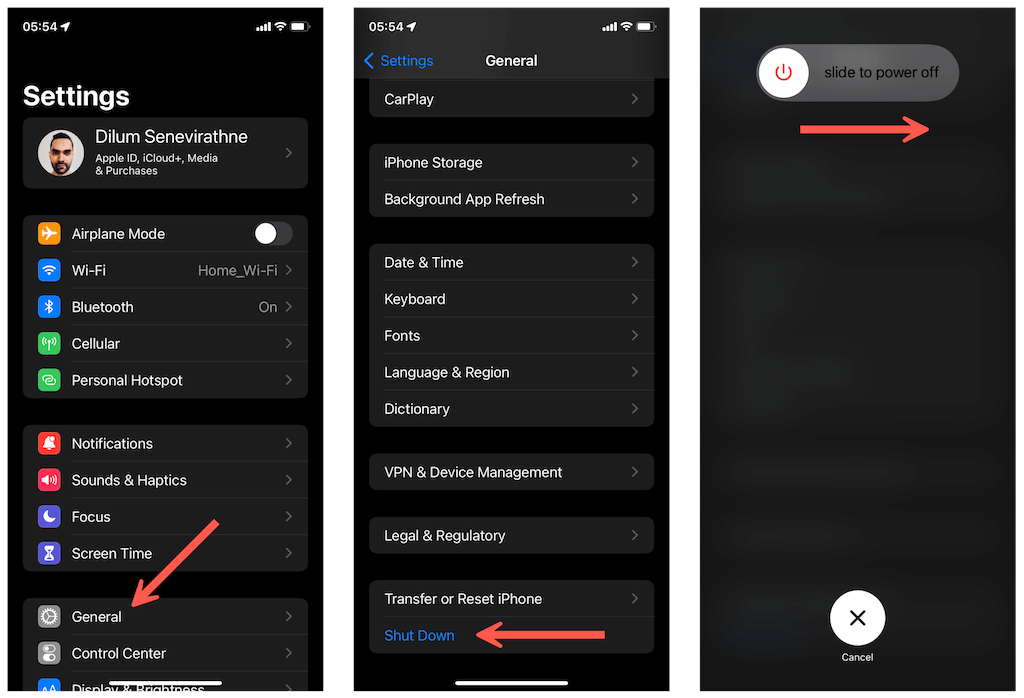
Pe un dispozitiv Android, țineți apăsat butonul Pornire (unele dispozitive pot necesita și țineți apăsat butonul Mărire volum ) și atingeți Reporniți .
4. Verificați starea serverului Snapchat
Rareori, ecranele „Încărcare” sau „Atingeți pentru a încărca” pot apărea dacă serverele Snapchat sunt nefuncționale. Accesați Detector de jos și verificați starea sistemului Snapchat. Dacă pare inaccesibil, așteptați până când Snapchat rezolvă problema.
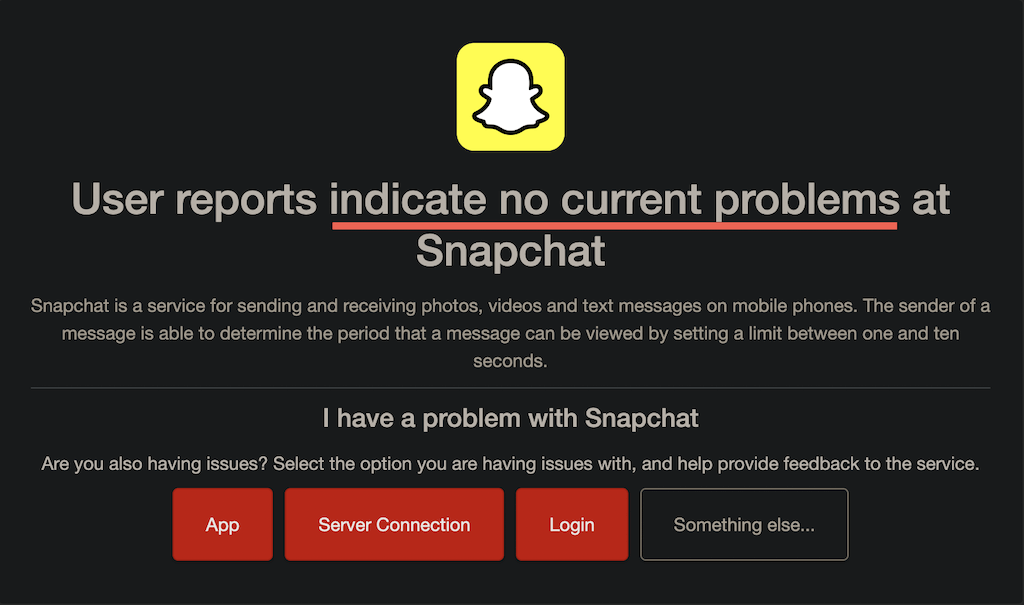
5. Dezactivați Economizorul de date pe Snapchat
Modul de economisire a datelor din Snapchat ajută la conservarea lățimii de bandă, dar este și motivul care stă la baza multor probleme de la ecranul de încărcare. Verificați dacă funcția este activă și dezactivați-o.
1. Deschide Snapchat și atinge-ți bitmoji-ul în partea din stânga sus a ecranului. Apoi, atingeți Setări în dreapta sus.
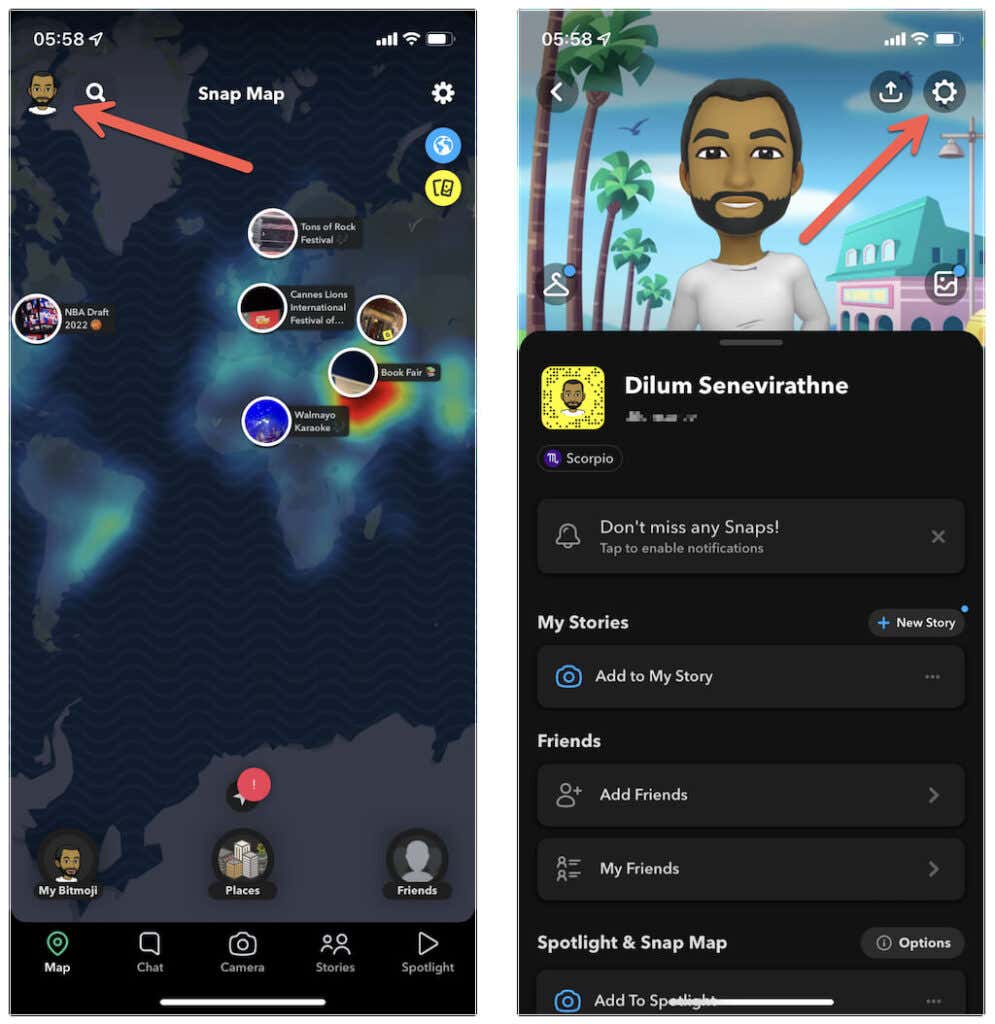
2. Derulați în jos la secțiunea Servicii suplimentare și atingeți Gestionați . Pe Android, atingeți Data Saver sub Controlul confidențialității .
3. Dezactivați comutatorul de lângă Economizor de date dacă este activ.
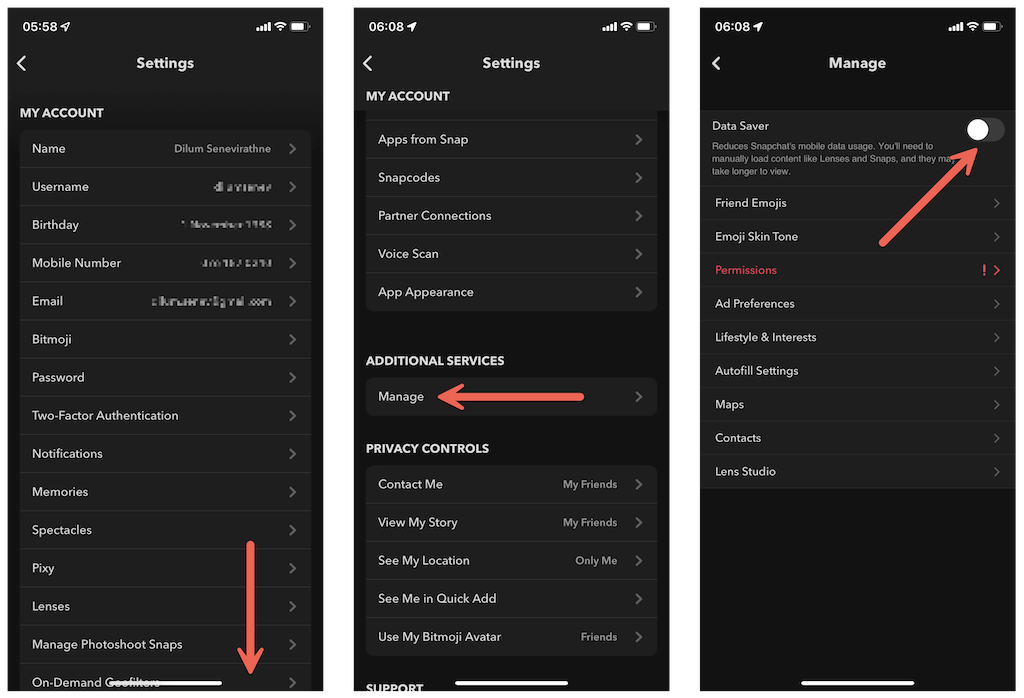
6. Dezactivați modul de salvare a datelor al telefonului
Modul de economisire de date al Snapchat deoparte, iPhone-ul sau Androidul dvs. are și o funcționalitate încorporată de salvare a datelor care poate restricționa aplicațiile să comunice eficient cu internetul. Găsiți-l și dezactivați-l.
Dezactivați modul de date scăzute pe iPhone
1. Deschideți aplicația Setări și atingețiWi-Fi sau Celular .
2. Atingeți pictograma Informații de lângă SSID-ul Wi-Fi sau selectați Opțiuni de date celulare .
3. Dezactivați comutatorul de lângăMod de date reduse .
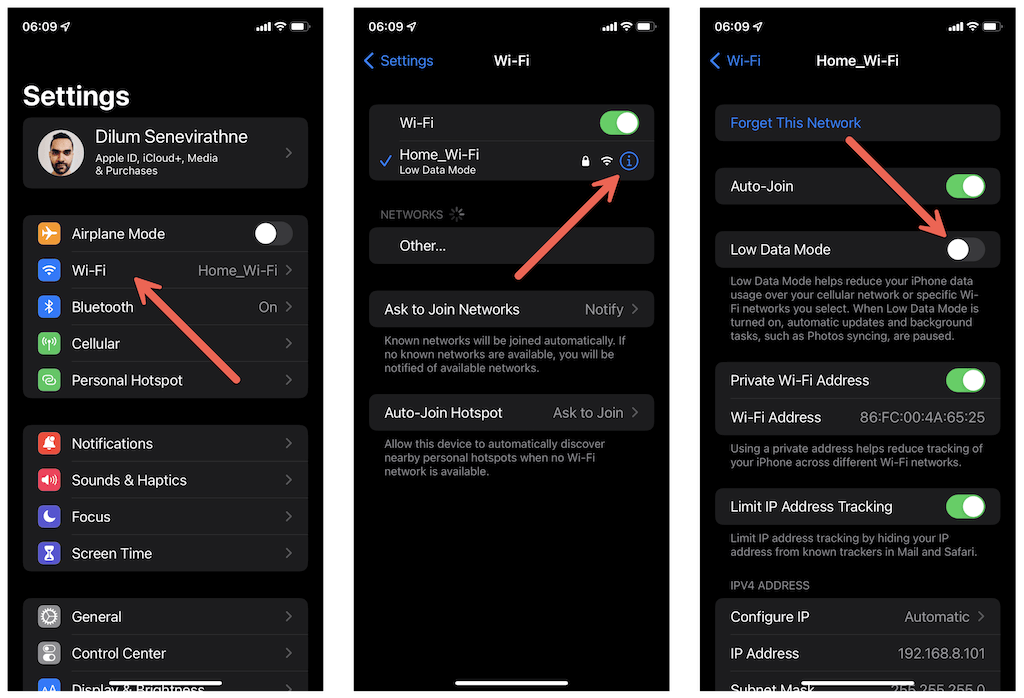
Dezactivați Economizorul de date pe Android
1. Deschideți aplicația Setări și atingețiRețea și Internet .
2. Atingeți Economisor de date ..
3. Dezactivați Utilizați Economizorul de date . Sau atingeți Date nerestricționate și activați comutatorul de lângă Snapchat .
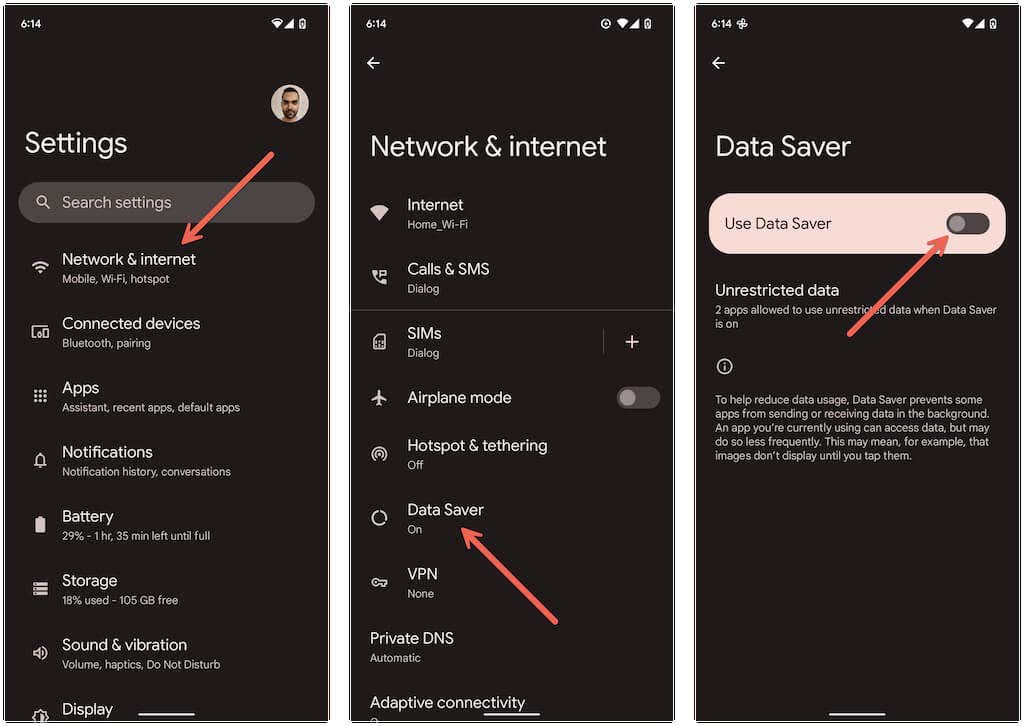
Notă : pașii vor apărea diferit pe versiunile personalizate de Android.
7. Ștergeți fișierele cache Snapchat
O aplicație cache coruptă este un alt motiv pentru care Snapchat rămâne blocat la un ecran de încărcare. Deci, încercați să-l ștergeți. Puteți face acest lucru prin panoul Setări al Snapchat.
1. Deschideți Snapchat , atingeți pictograma profilului și atingeți Setări .
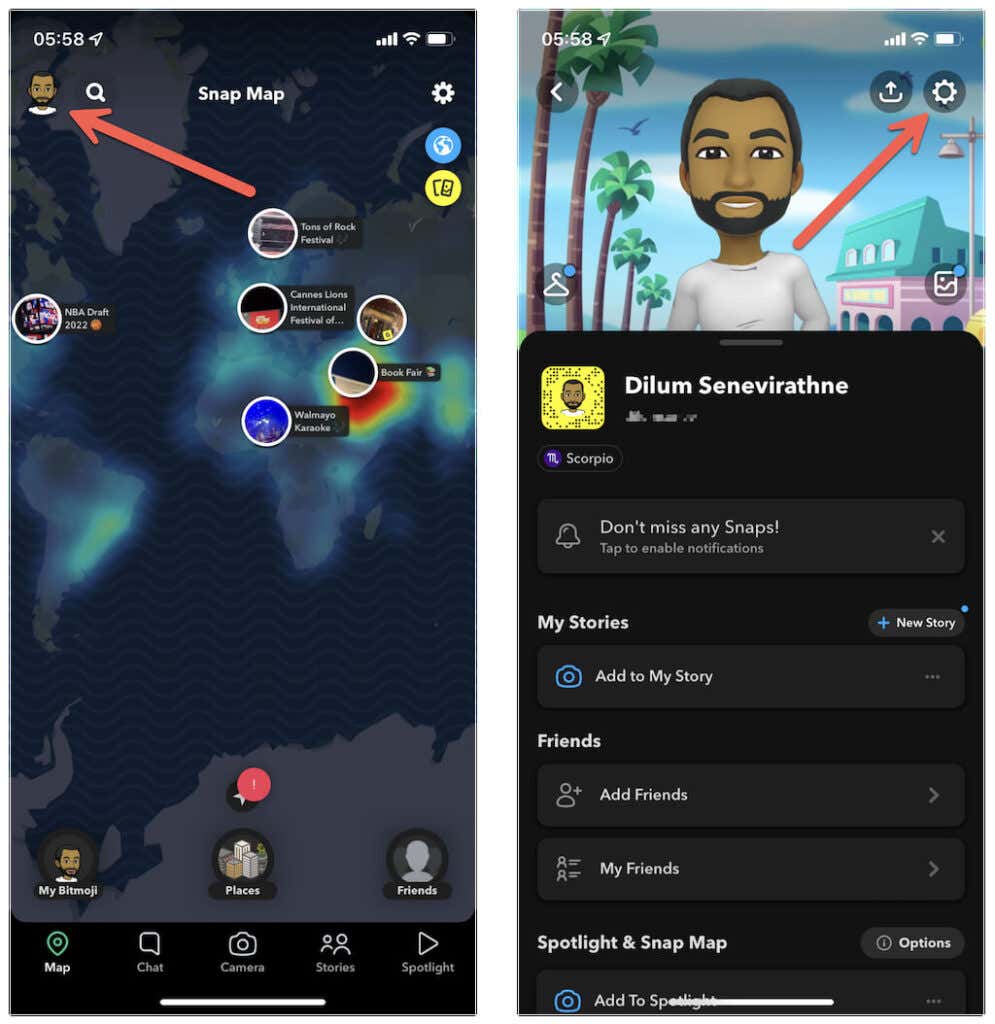
2. Derulați în jos la secțiunea Acțiuni în cont .
3. Atingeți Ștergeți memoria cache >Ștergeți .

Opțional, atingeți opțiunea Ștergeți conversațiile și ștergeți toate conversațiile care nu se încarcă. Acest lucru nu va șterge niciun mesaj salvat sau trimis.
Pe Android, puteți, de asemenea, să ștergeți memoria cache a aplicației Snapchat prin aplicația Setări a sistemului. Pentru a face asta:
1. Deschideți aplicația Android Setări și atingeți Aplicații >Vedeți toate aplicațiile >Snapchat .
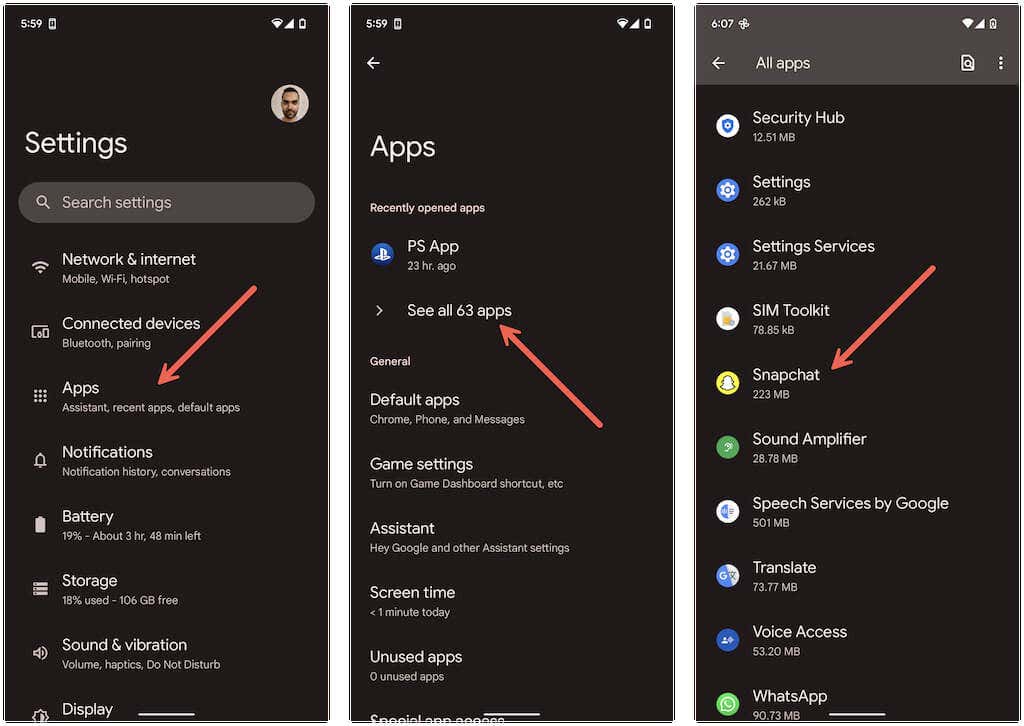
2. Atingeți Stocare și cache .
3. Atingeți Ștergeți memoria cache .
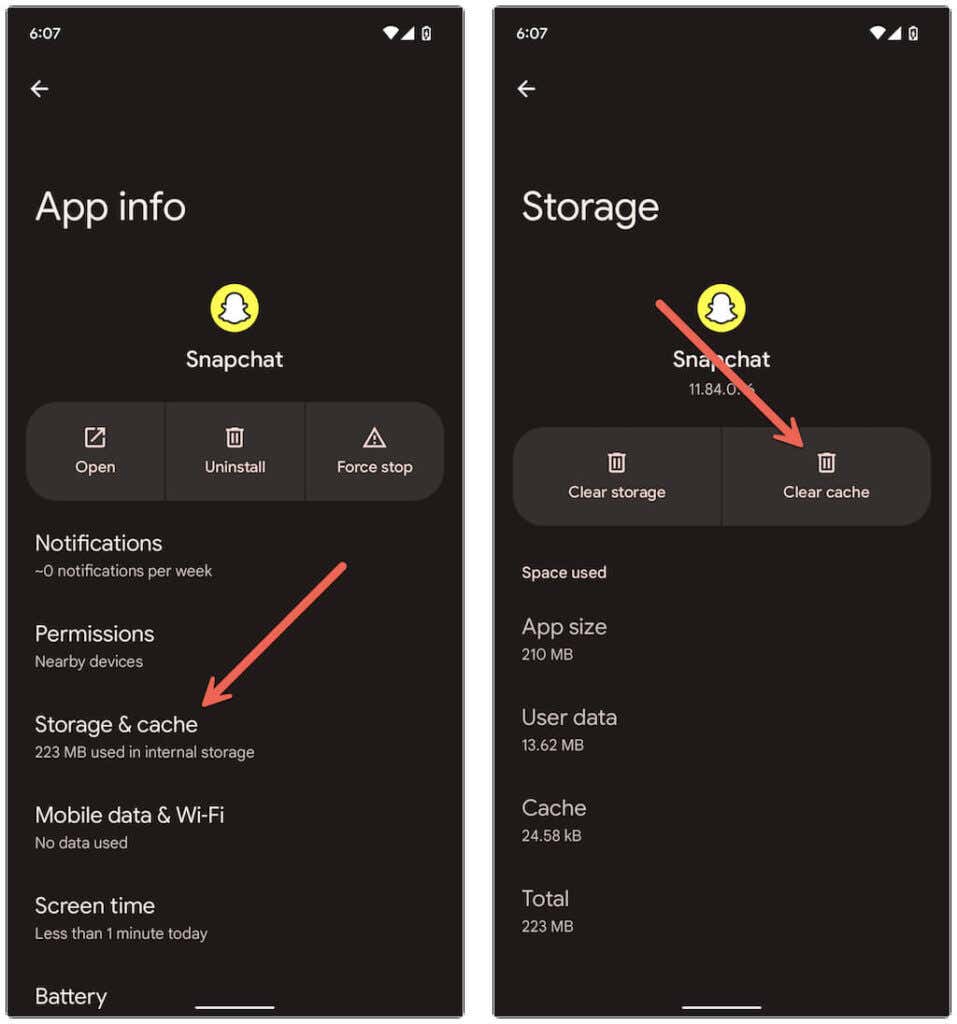
8. Actualizați aplicația Snapchat
Actualizările mai noi Snapchat includ aproape întotdeauna remedieri pentru probleme cunoscute. Încercați să le instalați dacă problema persistă. Pentru a face acest lucru, căutați Snapchat în App Store Apple sau în Google Play Store și atingeți butonul Actualizați dacă vedeți unul.

9. Reinstalați Snapchat pe telefonul dvs.
Dacă niciuna dintre remediile de mai sus nu ajută, trebuie să dezinstalați și să reinstalați Snapchat. Acest lucru poate rezolva problemele cu instalarea unei aplicații potențial corupte. În iOS, apăsați lung pe pictograma Snapchat de pe ecranul de pornire sau pe Biblioteca de aplicații și atingețiEliminați aplicația >Ștergeți aplicația pe iPhone.
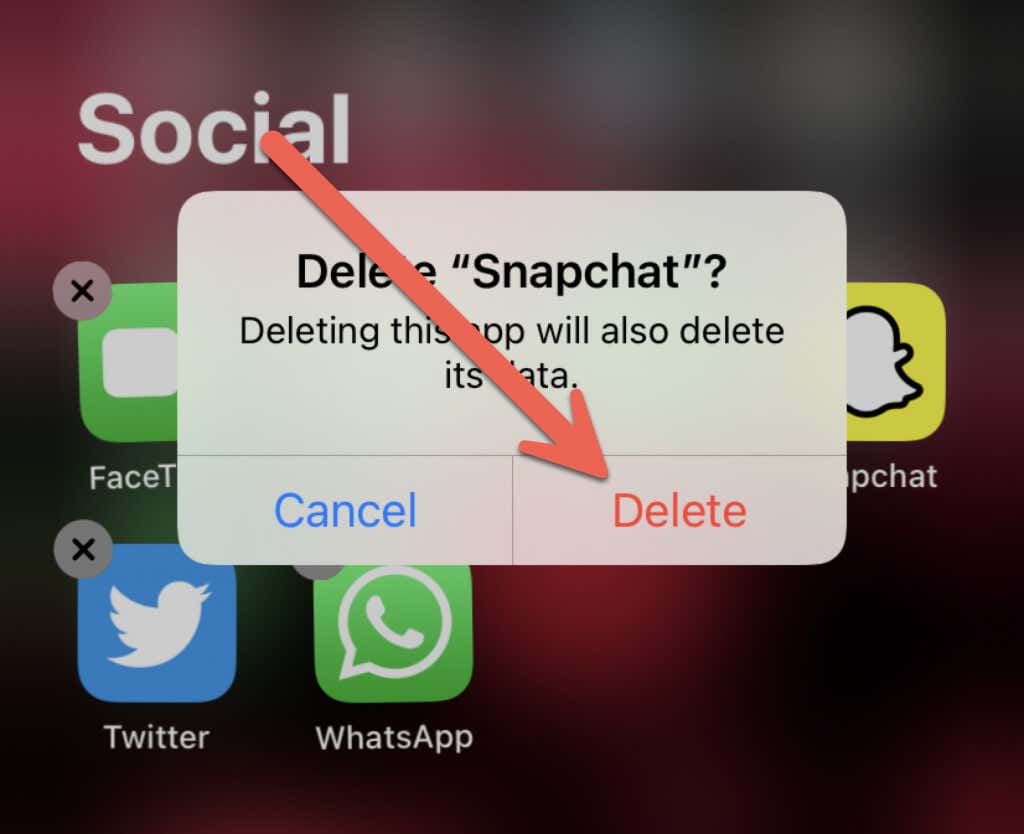
Pe Android, țineți apăsat și trageți aplicația în Coșul de gunoi din partea de sus a ecranului. Urmați asta reinstalând aplicația prin App Store sau Play Store.
10. Resetați setările de rețea ale telefonului dvs.
Dacă niciuna dintre sugestiile de mai sus nu ajută, este posibil să se rezolve orice probleme subiacente legate de rețea care împiedică Snapchat să comunice cu serverele sale. Acest lucru garantează o resetare a setărilor de rețea..
Notă : trebuie să vă reconectați manual la toate rețelele Wi-Fi salvate după o resetare a rețelei. Telefonul dvs. va aplica automat setările sale celulare; contactați operatorul dvs. dacă nu.
Resetați setările de rețea pe iPhone
1. Deschideți aplicația Setări pe iPhone.
2. Atingeți General >Transferați sau Resetați iPhone >Resetați .
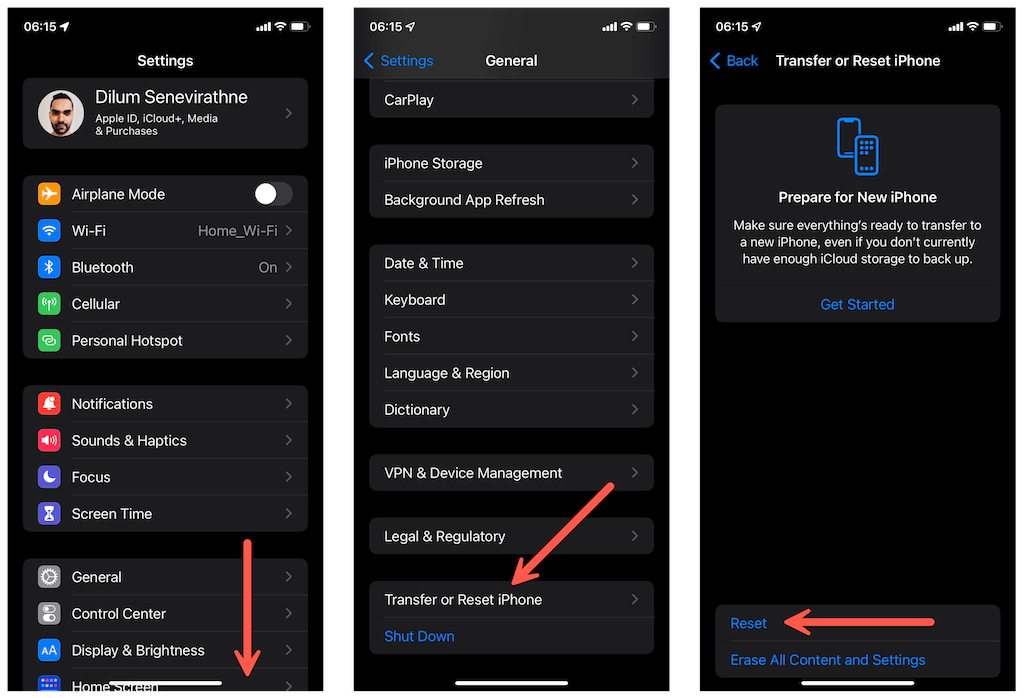
3. Atingeți Resetați setările de rețea .
4. Introduceți codul dispozitivului iPhone și codul Screen Time.
5. Atingeți Resetați pentru a confirma.

Resetați setările de rețea pe Android
Notă : pașii de mai jos vor apărea ușor diferiți pe versiunile personalizate de Android.
1. Deschideți aplicația Setări . Apoi, derulați în jos și atingeți Sistem >Opțiuni de resetare .
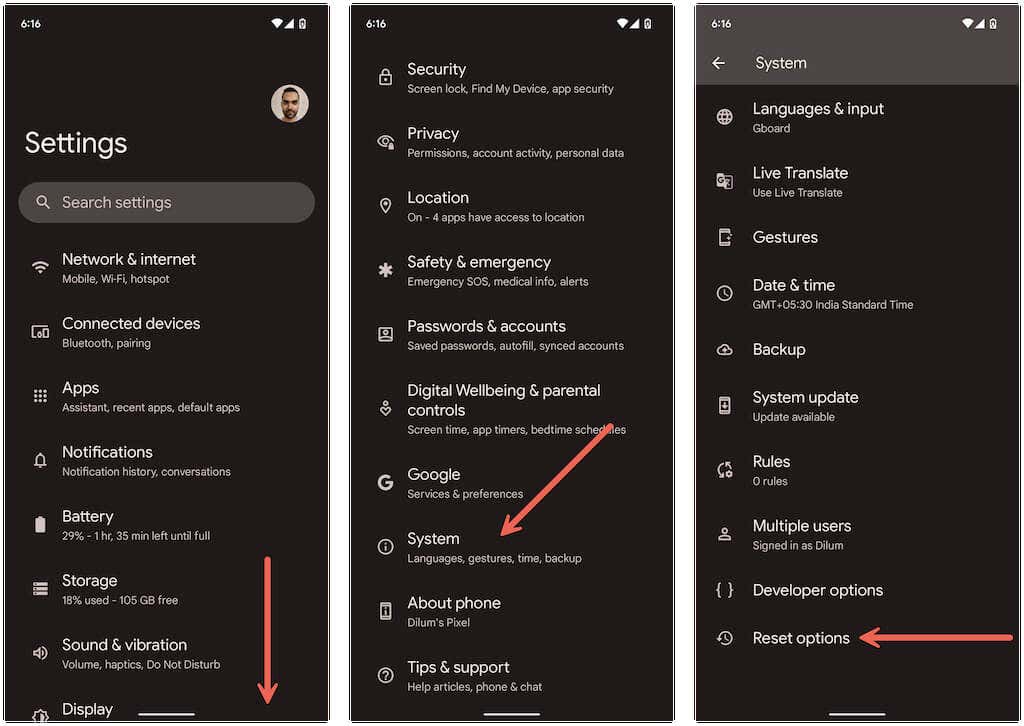
2. Atingeți Resetare Wi-Fi, mobil și Bluetooth .
3. Atingeți Resetați setările pentru a confirma.

Snap Away
Erorile de pe ecranul de încărcare ale Snapchat sunt, în general, ușor de rezolvat. Repetarea unora dintre remediile mai simple, cum ar fi închiderea forțată a aplicației sau ștergerea memoriei cache a acesteia, probabil că va rezolva problema dacă o întâlniți mai târziu. De asemenea, păstrați aplicația Snapchat actualizată pentru a minimiza șansele de a întâlni problema.
.